随着家庭娱乐中心的转移,将电脑屏幕扩展到海信电视上,无论是为了享受大屏影音、进行家庭游戏还是展示工作内容,都成为一种非常普遍的需求,这个过程其实并不复杂,只需选择适合你的连接方式即可。
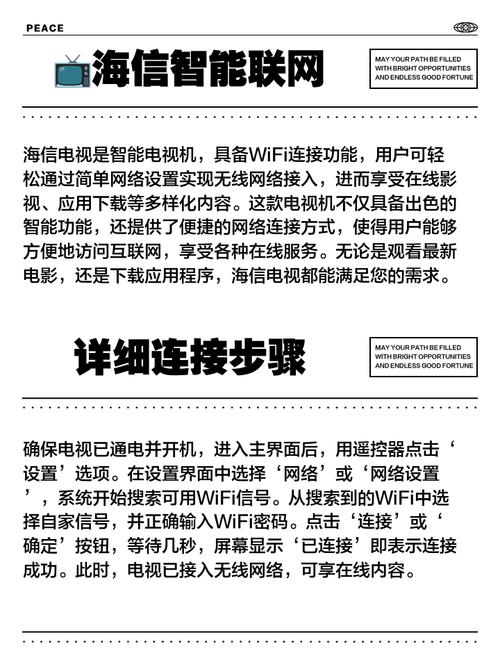
要实现这一目标,我们主要依赖两种类型的连接:有线连接和无线连接,有线连接以其稳定性和低延迟著称,而无线连接则提供了更高的便捷性和灵活性。
稳定之选:HDMI高清多媒体接口
HDMI是目前最常用、也是最推荐的有线连接方案,它仅用一根线缆就能同时传输高清甚至4K视频信号和多声道音频信号,实现即插即用。

操作步骤:
- 准备工具: 确认你的电脑和海信电视都具备HDMI接口,准备一根长度合适的HDMI 2.0或更高版本的线缆,以获得更好的传输带宽。
- 物理连接: 在电脑和海信电视都关机或待机的状态下,将HDMI线的一端插入电脑的HDMI输出口,另一端插入电视上任意一个可用的HDMI输入口,请记下所插入接口的编号,例如HDMI 1或HDMI 2。
- 切换信号源: 打开海信电视,使用遥控器上的“信源”或“输入选择”按钮,将电视的信号源切换到你刚才连接的那个HDMI端口。
- 电脑设置: 打开电脑,系统通常会自动识别到第二块屏幕(即你的海信电视),你可能需要根据需求调整显示模式:
- Windows系统: 使用快捷键
Win + P,会弹出投影菜单。- 仅电脑屏幕: 只有电脑显示器显示,电视黑屏。
- 复制: 电视和电脑显示器显示完全相同的内容。
- 扩展: 电视成为电脑的第二块屏幕,你可以将窗口或应用从主屏幕拖动到电视上,实现多任务处理。
- 仅第二屏幕: 只有电视显示,电脑显示器关闭。
- macOS系统: 打开“系统偏好设置”->“显示器”->“排列”,在这里你可以设置镜像(复制)或扩展显示。
- Windows系统: 使用快捷键
可能遇到的问题与解决方案:
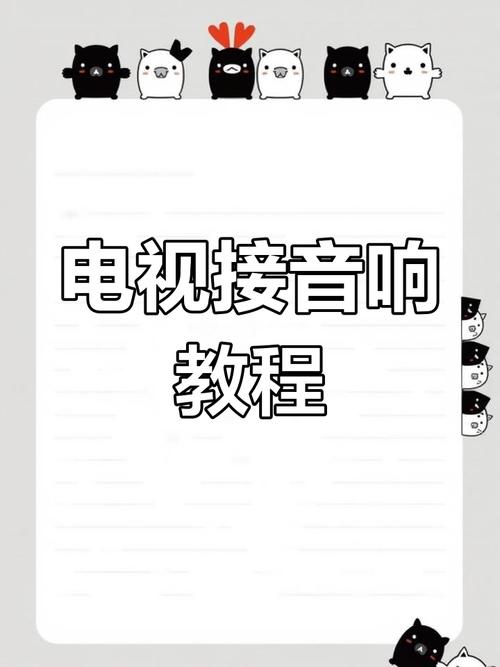
- 有图像无声音: 声音仍从电脑输出,你需要点击电脑右下角的声音图标,在播放设备列表中,选择“海信电视”或对应的HDMI设备作为默认播放设备。
- 分辨率或比例不正常: 在电脑的显示设置中,将电视的分辨率调整为推荐的(通常是电视的最大物理分辨率),并确保缩放与布局设置为100%。
无线畅连:告别线缆的束缚
如果你的电脑和海信电视处于同一Wi-Fi网络下,无线投屏是更简洁优雅的选择,海信电视通常内置了投屏功能(如海信聚好看或基于Miracast/DLNA协议)。
针对Windows电脑:
- 确保网络一致: 电脑和电视连接到同一个Wi-Fi。
- 开启电视投屏功能: 在海信电视上,找到“应用”或“我的应用”里的“投屏”或“多屏互动”应用并打开,保持其等待连接状态。
- 电脑操作: 在Windows 10/11系统中,点击通知中心(右下角气泡图标),找到“投影”或“连接”选项,点击后,系统会自动搜索可用的无线显示器,选择你的海信电视名称即可连接。
针对任何系统的通用方法:软件投屏 如果系统自带功能连接不稳定,可以借助第三方软件,海信电视的应用商店通常预装了乐播投屏等应用,你可以在电视上打开该应用,同时在电脑浏览器搜索并下载对应的PC版乐播投屏客户端,运行后即可轻松发现并连接电视。
其他连接方式(备选方案)
- VGA接口: 一些较老的电脑和电视可能带有VGA接口,需要注意的是,VGA是模拟信号,只能传输视频,无法传输音频,你需要额外准备一根音频线连接电脑和电视,画质也远不如HDMI。
- Type-C转HDMI: 如果你的新款笔记本电脑只有Type-C接口,只需购买一个Type-C转HDMI的转换器或扩展坞,然后按照上述HDMI的步骤操作即可。
在体验大屏幕带来的震撼时,有几点小建议或许能提升你的使用感受,尽量使用高质量的HDMI线缆,劣质线缆可能导致信号不稳定或无法支持高分辨率,无论是无线还是有线连接,保持电脑显卡驱动和电视系统固件为最新版本,这能有效解决许多潜在的兼容性问题,根据你的主要用途选择合适的模式:看电影选“复制”,办公或多任务处理选“扩展”,游戏则要权衡无线延迟和画面流畅度,通常有线连接是游戏的最佳伴侣。
将电脑与海信电视相连,本质上是在拓展我们的数字生活空间,选择一种最适合你设备和需求的方式,就能轻松享受大屏带来的便利与乐趣。









评论列表 (0)